Herstel, beheer en maak een back-up van uw spraakberichten op de iPhone 16.
Waar u eenvoudig opgeslagen of verwijderde spraakberichten op uw iPhone kunt vinden
Wanneer u iMessage twee minuten later opnieuw opent maar geen spraakberichten in het dialoogvenster vindt, wilt u misschien weten waar spraakberichten op de iPhone worden opgeslagen. En als u per ongeluk uw spraakberichten verwijdert, kunt u deze dan terughalen uit de prullenbak? Maak je hier geen zorgen over, dit bericht zal je vertellen waar spraakberichten op je iPhone worden opgeslagen. En voor de verlopen en verwijderde berichten kunt u ze ook vinden en terugkrijgen. Op deze manier kunt u uw herinneringen uit spraakberichten opslaan.
Gidslijst
Waar kan ik spraakberichten opslaan op de iPhone: korte introductie tot het opslagpad Waarom kan ik geen spraakberichten vinden op de iPhone [opgelost] Veelgestelde vragen over Waar kan ik spraakberichten opslaan op de iPhoneWaar kan ik spraakberichten opslaan op de iPhone: korte introductie tot het opslagpad
Het is vrij moeilijk om de audiobestanden die u op uw iPhone hebt opgeslagen te vinden, wat anders is dan in Android, waar audiobestanden rechtstreeks door de standaard mediaspeler kunnen worden afgespeeld.
Dus waar worden spraakberichten opgeslagen op iPhones? Audiobestanden op de iPhone worden opgeslagen in de app die het bestand heeft ontvangen, of gaan naar een app op basis van het bestandstype. iMessage-audiobestanden verdwijnen automatisch na een bepaalde periode, tenzij u anders aangeeft.
Als je bijvoorbeeld een voicemail hebt ontvangen, gaat deze rechtstreeks naar de spraakmemo-app van de iPhone. Als je een WhatsApp-spraakbericht hebt ontvangen, wordt dit opgeslagen in de app. Audio MP3-bestanden vallen in uw standaard mediamap. Alles in één worden uw spraakberichten opgeslagen in de ontvangende app. U kunt ook de spraakberichten lang ingedrukt houden en op tikken Houden knop om ze op te slaan.
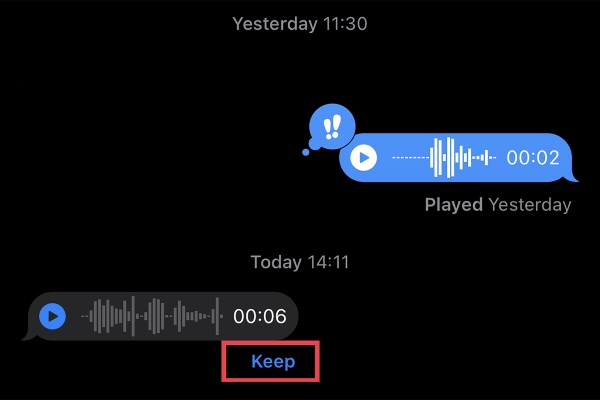
iPhone maakt eigenlijk geen aparte fysieke mappen voor elke app afzonderlijk op de telefoon. De app zelf is de opslag voor audio, waar de bestanden liggen. Als u de app verwijdert, worden uw gegevens verwijderd, tenzij u deze handmatig op een andere locatie heeft opgeslagen. Dus, waar vind je de verwijderde spraakberichten op de iPhone? Blijf de volgende methoden lezen.
Waarom kan ik geen spraakberichten vinden op de iPhone [opgelost]
Methode 1: Spraakbericht verlopen
Veel mensen ontvangen een spraakbericht in iMessage, en willen het later nog eens beluisteren, dan komen ze erachter dat het spraakbericht is verlopen. Dan weten ze niet waar spraakberichten op iPhones worden opgeslagen. En hier zijn de stappen om u te helpen dit probleem op te lossen.
Stap 1Open je Instellingen app op de iPhone en tik op de Berichten knop. Scroll naar beneden en tik op de Verlopen knop onder de Audiobericht.
Stap 2Dan moet je op de Nooit knop. Op deze manier verwijderen de apps je bestanden niet automatisch en worden de gesproken berichten permanent opgeslagen.
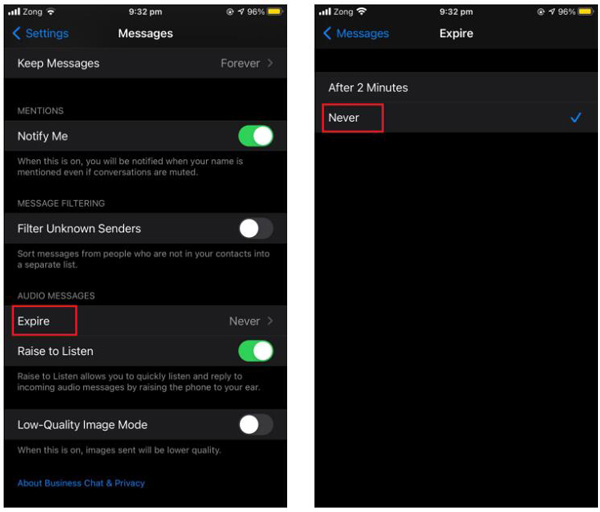
Methode 2: Spraakbericht verwijderd
Je hebt geweten hoe je spraakberichten kunt krijgen die niet zijn verlopen. Maar waar kun je de gesproken berichten vinden die zijn verwijderd? 4Easysoft iPhone-gegevensherstel is de beste keuze voor u. Deze software scant uw apparaten diepgaand en herstelt de verwijderde spraakberichten van alle modellen en iOS-systeemversies, inclusief de nieuwste iOS 15/16/17/18. Of u nu de standaardinstellingen of apps van derden wilt herstellen, u kunt een voorbeeld van alle back-upbestanden bekijken om de gewenste back-up te herstellen.

Herstel alle gegevens, inclusief de verwijderde en verlopen spraakberichten van alle apps.
In staat om gegevens te back-uppen/herstellen en WhatsApp-spraakberichten over te dragen.
Scan de spraakberichtbestanden op uw iPhone zodat u deze kunt herstellen.
Beloof honderd procent veiligheid om uw gesproken bericht te herstellen.
100% Veilig
100% Veilig
En hier zijn de stappen om erachter te komen waar spraakberichten op de iPhone worden opgeslagen en terug te krijgen. En voordat u dit doet, moet u ervoor zorgen dat iTunes op uw computer is bijgewerkt naar de nieuwste versie. Lees dan de volgende stappen:
Stap 1Launch 4Easysoft iPhone-gegevensherstel op uw computer en sluit vervolgens uw iOS-apparaat via een USB-kabel aan op de computer. Als u het systeem iOS 11 of hoger gebruikt, ontgrendel dan uw apparaat en tik op Vertrouwen op het scherm.

Stap 2Klik op de iPhone-gegevensherstel knop in de hoofdinterface en klik op de Herstellen knop van de iOS-apparaat menu. Klik vervolgens op de Start scan knop om alle verwijderde gegevens op uw iOS-apparaat te scannen. De tijd die het scanproces in beslag neemt, is afhankelijk van het bestandsnummer dat u heeft.

Stap 3Daarna worden alle gegevens in verschillende bestandstypen ingedeeld en in het programma vermeld. U kunt dubbelklikken op het gewenste bestand om er een voorbeeld van te bekijken en er vervolgens op klikken om het te herstellen. Klik ten slotte op de Herstellen knop om te beginnen met het gelijktijdig herstellen van alle gekozen bestanden. Vervolgens kunt u de spraakberichten op de iPhone rechtstreeks vanuit de doelmap vinden.

Stap 4Als u enkele privé- en belangrijke gegevens wilt herstellen, zoals belgeschiedenis, safaribladwijzer, contacten, enz. Vanaf het iOS 13- of hoger-systeem moet u op de knop klikken Gecodeerde scan knop om de handeling te bevestigen.

Verder lezen
Veelgestelde vragen over Waar kan ik spraakberichten opslaan op de iPhone
-
Hoe spraakberichten op de iPhone opslaan?
Om het audiobericht op iOS 14 en hoger op te slaan, tikt u eenvoudig op Deel en tik Opslaan in spraakmemo's. Het audiobericht wordt vervolgens opgeslagen in de Voice Memos-app van uw iPhone, waar u er toegang toe heeft.
-
Waarom staan mijn opgeslagen spraakberichten niet in spraakmemo's?
U kunt een aantal dingen doen als uw audioberichten niet zijn opgeslagen in spraakmemo's. Controleer eerst of u voldoende opslagruimte op uw apparaat heeft. Vervolgens kunt u uw apparaat opnieuw opstarten om kleine softwareproblemen op te lossen. Als het probleem nog steeds niet is opgelost, kunt u ten slotte proberen uw apparaat terug te zetten naar de fabrieksinstellingen met behulp van 4Easysoft iPhone-gegevensherstel.
-
Hoe luister ik naar opgeslagen spraakberichten op de iPhone?
Als u naar een opgeslagen audiobericht wilt luisteren nadat u de opslaglocatie van spraakberichten heeft gevonden, opent u eenvoudigweg het Spraak memos app en tik op het audiobericht waarnaar u wilt luisteren. Het audiobericht wordt automatisch afgespeeld. Tik ook op Deel als u het audiobericht met iemand anders wilt delen.
Conclusie
Na het lezen van dit bericht moet u weten waar spraakberichten op uw iPhone worden opgeslagen en als u merkt dat uw spraakberichten zijn verlopen of verwijderd, kunt u deze gebruiken 4Easysoft iPhone-gegevensherstel om ze terug te krijgen.
100% Veilig
100% Veilig

 Gepost door
Gepost door  Twee video's naast elkaar plaatsen [Ultieme gids]
Twee video's naast elkaar plaatsen [Ultieme gids]